在继续增加预编译头文件前,先稍等。
Xcode为我们创建了一个模板项目,很棒!但有一点不太令人满意,问题就在下图中:
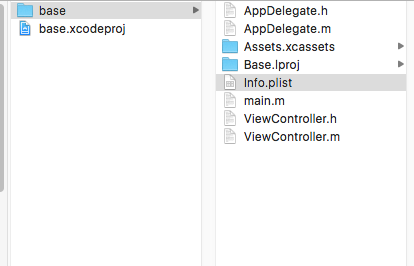
这是一个新项目的初始文件目录,几乎所有文件都在同一级目录下,随着项目文件数量急速增加,这将是一场噩梦。所以,我们需要整理一下文件结构,这也算是初步的项目构架了。
还要注意一点,Xcode的base目录下,应该是有一个“Supporting Files”文件夹的,main.m文件在其中,而两个storyboard文件是在base目录下的。可是物理目录下,并非如此。因为Xcode的文件目录存在一种逻辑目录结构,实际上所有文件都可以在同一级目录下。
实际项目管理中,建议尽量避免这样的情况,让文件的物理目录和逻辑目录保持一致,便于右键在Finder中查看。
很简单,我们只需要先在物理目录下创建一个新文件夹“Supporting Files”,将Info.plist和main.m文件拖入其中:
回到Xcode,出现如下情况:
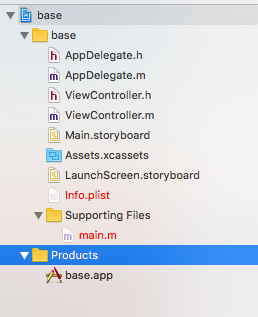
直接将Info.plist文件、Supporting Files文件夹、main.m文件右键Delete。
右键base文件夹,“Add Files to base”,添加Supporting Files文件夹,还可以拖动Supporting Files文件夹到合适的索引位置:
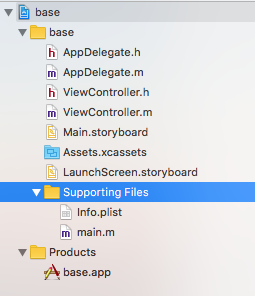
至此,对支持文件的目录整理就完成了。
注意:
1.由于移动了plist文件,所以工程general配置界面,Identity栏无法解析,只需要重新选定plist文件即可
2.需要在build settings界面重新配置plist文件的路径,如果Xcode没有自动重新配置的话
添加预编译头文件
预编译头文件,一般用于引用第三方框架和库头文件,还可以引用存储全局宏定义头文件,便于全局使用。
右键上图的“Supporting Files” -> New File,选择pch文件,如下图:
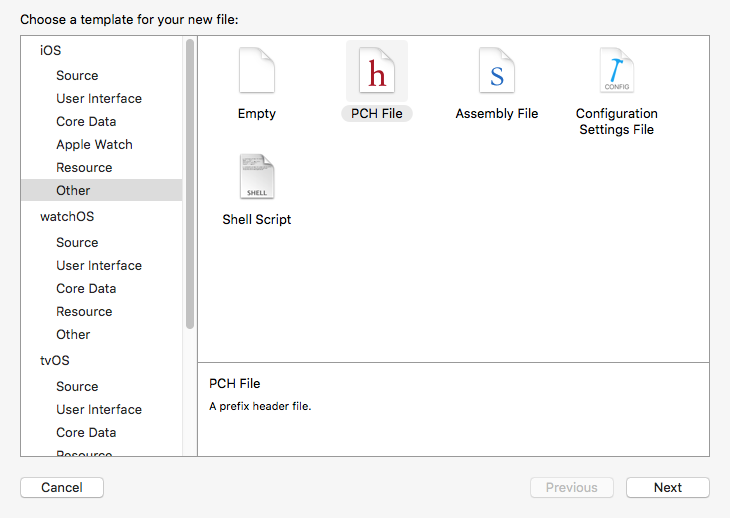
确认前,勾选Target:base
切换到Build Settings界面,在搜索栏搜索:prefix header,在目标栏双击输入:$(SRCROOT)/base/Supporting Files/PrefixHeader.pch,如下图:
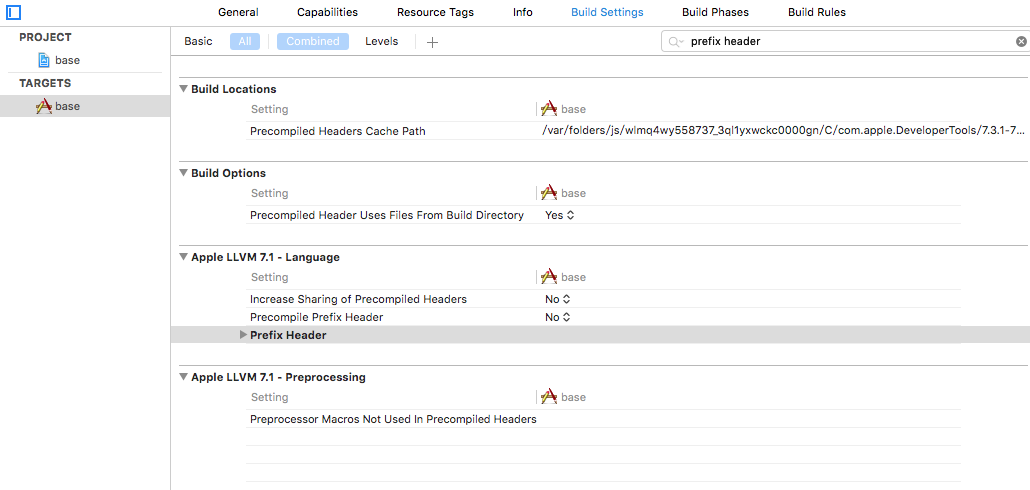
至此,预编译头文件添加完成,具体使用后续再记录。